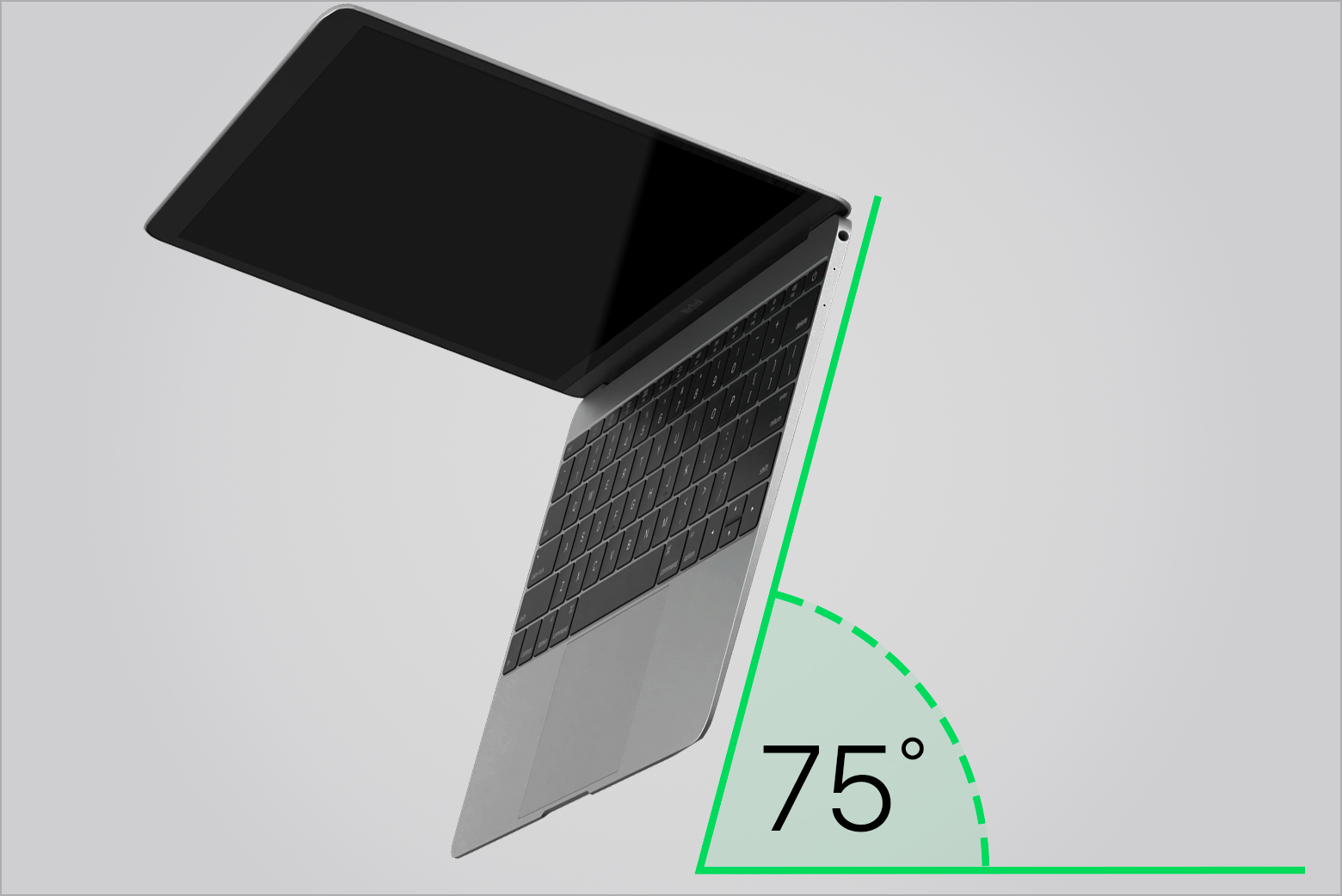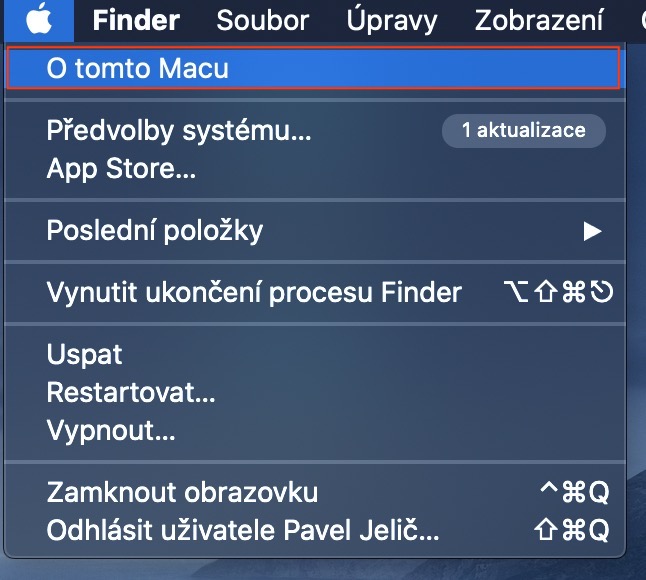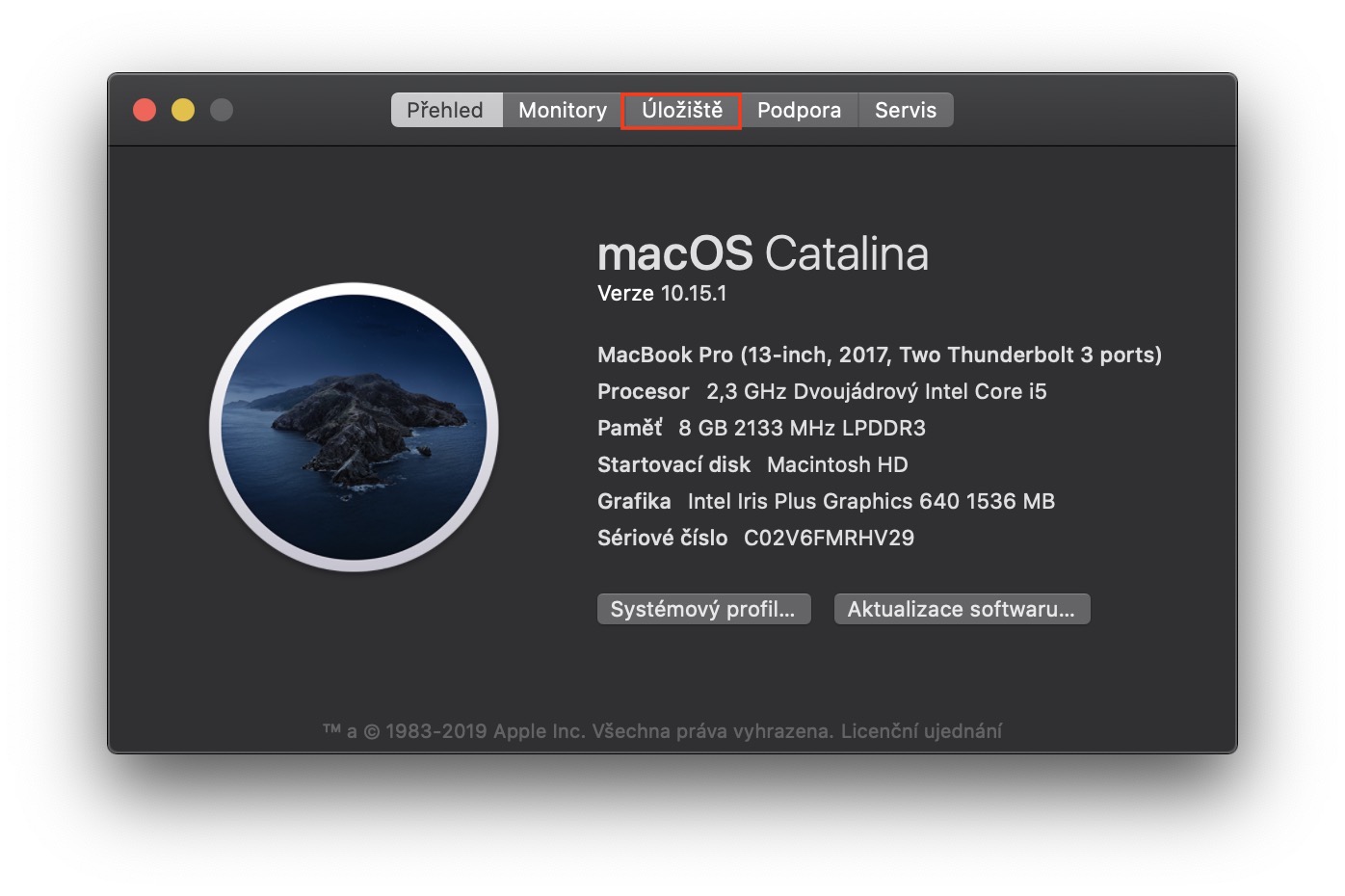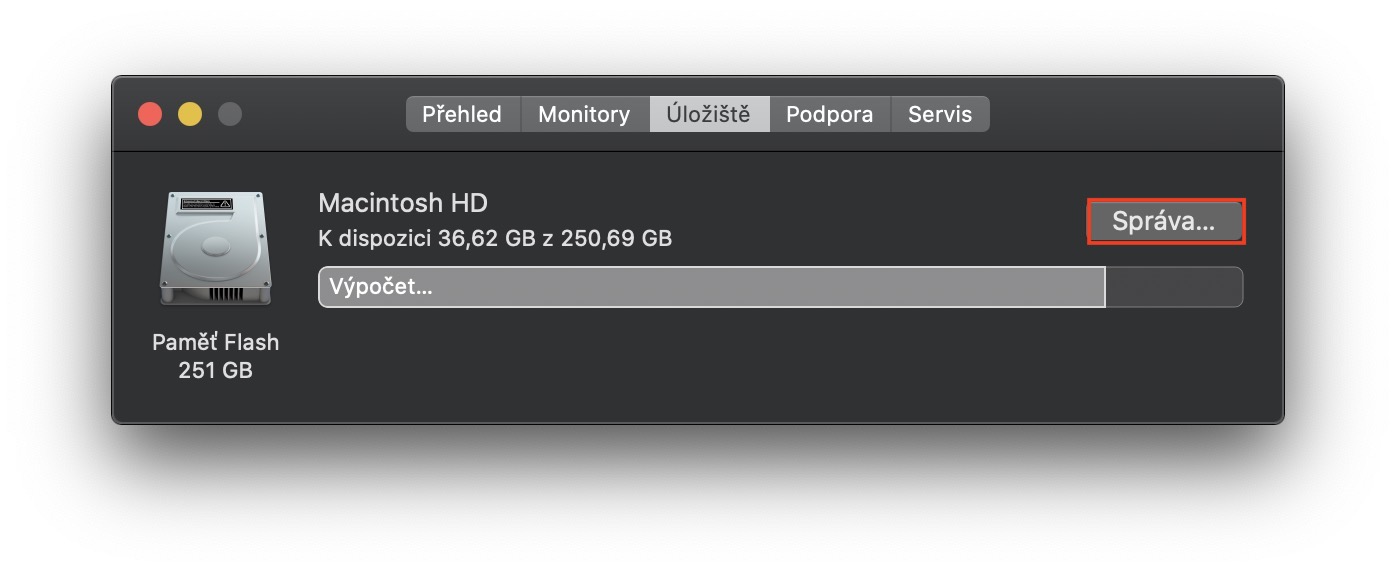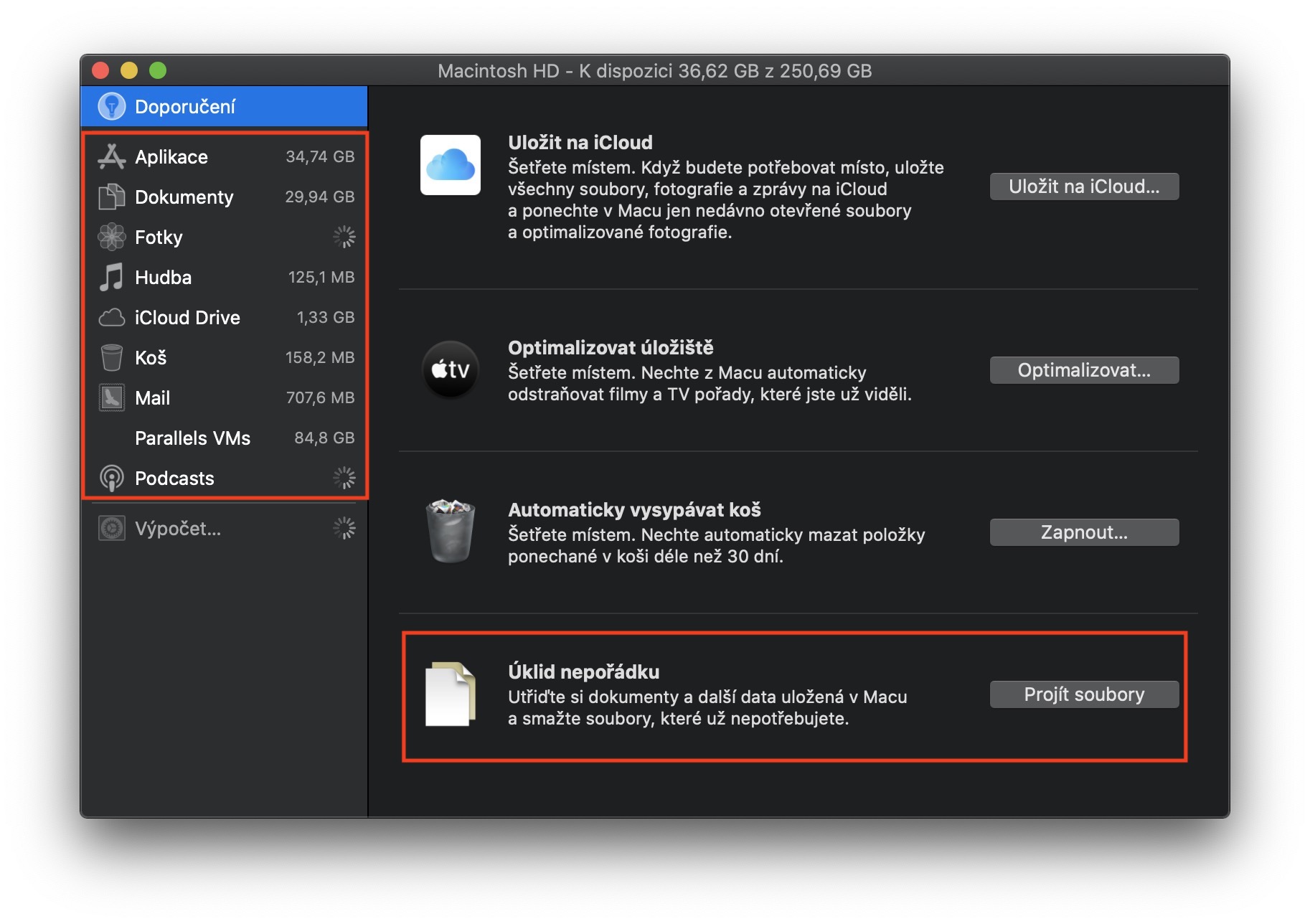Jaro je tady a s ním také skvělá příležitost dopřát svému Macu náležitou mimořádnou péči, jejíž součástí je také vnější i vnitřní očista. Pokud se tedy v karanténě nudíte a uklízet vlastní byt se vám zrovna nechce, můžete se po této stránce věnovat svému počítači.
Mohlo by vás zajímat

Úklid zvenčí
Ačkoliv se to na první pohled nemusí zdát, dostává náš Mac v průběhu svého používání vcelku zabrat. Ulpívá na něm mastnota, prach a další nečistoty, kterých se čas od času potřebuje důkladně zbavit. S úklidem Macu můžeme začít třeba u klávesnice – pokud vlastníte MacBook, vypněte ho, opatrně ho otočte klávesnicí dolů a jemně vyklepejte. Společnost Apple u některých MacBooků doporučuje čištění klávesnice s pomocí stlačeného vzduchu. Na závěr můžete klávesnici svého (vypnutého) MacBooku opatrně otřít měkkým hadříkem, který nepouští vlákna, a který jste předtím lehce navlhčili buďto vodou, nebo speciálním roztokem, určeným k čištění elektronických zařízení. Pokud používáte externí klávesnici, nejprve ji odpojte od počítače. Otočte ji klávesami dolů, opatrně vyklepejte, a dále můžete postupovat stejně jako u klávesnice svého MacBooku. V případě otírání navlhčeným hadříkem dejte pozor na to, aby se vlhkost nedostala do klávesnice.
Očistu si zajisté zaslouží i monitor vašeho Macu či MacBooku. Při jeho čištění se vyvarujte použití prostředků s obsahem acetonu, aeorosolových rozprašovačů a bežných domácích čisticích prostředků na okna. Nepoužívejte rozpouštědla, amoniak, a nečistěte svůj monitor hrubými a drsnými materiály. Čisticí prostředek nikdy neaplikujte přímo na obrazovku, ale nejprve na vhodný hadřík, kterým posléze svůj monitor opatrně, ale důkladně otřete.
Úklid disku
Disk vašeho Macu se v průběhu jeho používání zanese různými nepotřebnými daty. Obrázky, které jste stáhli a už je nepotřebujete, nepotřebné přílohy zpráv, staré dokumenty, fotografie, nebo třeba nepoužívané aplikace, to vše zabírá na vašem Macu nezanedbatelnou část prostoru. Operační systém macOS naštěstí nabízí vlastní nástroj pro efektivní úklid Macu. V Apple Menu v levém horním rohu obrazovky klikněte na O tomto Macu -> Úložiště -> Správa -> Úklid nepořádku -> Projít soubory. Při volbě souborů, určených ke smazání mějte na paměti, že funkce Úklid nepořádku zajistí kompletní smazání souborů, nikoliv jen jejich přesunutí do koše. Ve Finderu ve složce Stahování pak můžete v nástrojové liště v horní části okna aplikace seřadit ikony aplikací podle velikosti a zjistit, které ze stažených souborů zabírají na vašem Macu nejvíce místa. Poté stačí už jen vymazat ty, o kterých víte, že je nebudete potřebovat. Stisknutím klávesové zkratky Shift + Command + G přejděte do složky ~/Library/Caches, kde můžete promazat mezipaměť.